IMPRESSION D'UN FICHIER DIRECTEMENT À PARTIR D'UN DOSSIER RESEAU
Vous pouvez indiquer et imprimer un fichier à partir
d'un dossier réseau depuis l'écran tactile de la machine.
Même si le dossier réseau n'est pas inscrit, vous pouvez y
accéder en entrant directement son adresse ou en la recherchant
dans les dossiers du groupe de travail.
Pour
inscrire un dossier réseau :
Dans "Réglages (administrateur)", sélectionnez [Réglages système]
→ [Réglages imprimante] → [Réglages d'impression directe (Dossier réseau)].
Lorsque vous sélectionnez un fichier PDF contenant
un mot de passe, vous devez entrer le mot de passe dans l'écran
d'état des travaux pour lancer l'impression.
IMPRESSION D'UN FICHIER PDF
CRYPTE
IMPRIMER UN FICHIER DU DOSSIER RÉSEAU QUE VOUS AVEZ CONFIGURÉ DANS
LES RÉGLAGES DE LA MACHINE
Appuyez sur la touche [Récup. fichier].
Appuyez sur la touche [Sélect. fichier à impr. depuis dossier réseau] du panneau de
commande.
Appuyez sur la touche [Ouvrir dossier réseau enregistré.] du panneau de commande,
puis sur le dossier réseau auquel vous souhaitez accéder.
Si un écran s'affiche et vous invite à entrer un nom
d'utilisateur et un mot de passe, demandez à l'administrateur de votre
serveur et entrez le nom d'utilisateur et le mot de passe appropriés.
Appuyez sur la touche du fichier que vous souhaitez
imprimer, puis sur la touche [Modifier réglages d'impression] du panneau de commande.
- Lorsque vous imprimez
plusieurs fichiers, appuyez sur les touches correspondant aux fichiers
que vous souhaitez imprimer et appuyez sur [Imprimer] du panneau
de commande.
- L'icône
 apparaît à gauche des touches des fichiers
pouvant être imprimés.
apparaît à gauche des touches des fichiers
pouvant être imprimés.
- L'icône
 s'affiche à gauche des touches des dossiers
du dossier réseau. Pour afficher un dossier ou un fichier dans un
dossier, appuyez sur cette touche.
s'affiche à gauche des touches des dossiers
du dossier réseau. Pour afficher un dossier ou un fichier dans un
dossier, appuyez sur cette touche.
- Lorsque vous appuyez
sur [Filtrer par type de fichier] dans le panneau de sélection,
l'écran permettant de spécifier le format de fichier s'affiche.
Sélectionnez le format de fichier que vous souhaitez restreindre,
puis appuyez la touche [OK] pour afficher la liste des fichiers
restreints au format de fichier sélectionné. [Autres] vous permet
de sélectionner d'autres types de fichiers.
- Les formats de fichier
qui peuvent être sélectionnés en réduisant la liste sont toujours
les mêmes, quel que soit le statut du périphérique. En fonction
de l'état de l'unité, certains formats de fichier peuvent ne pas
être disponibles.
- Vous pouvez afficher jusqu'à 100
noms de fichiers et de dossiers.
- Appuyez sur
 pour monter d'un niveau.
pour monter d'un niveau.
- Pour revenir à l'écran de sélection du
dossier réseau, appuyez sur
 .
.
- Appuyez sur
 pour afficher des vignettes.
pour afficher des vignettes.
- Appuyez sur la touche [Nom de fichier ou dossier] pour
modifier l'ordre des fichiers et des dossiers affichés à l'écran. A
chaque fois que l'on appuie sur la toucher, l'ordre permute entre
croissant et décroissant.
- Lorsque vous appuyez sur [Filtrer par type
de fichier] dans le panneau de sélection, l'écran permettant de
spécifier le format de fichier s'affiche. Sélectionnez le format
de fichier que vous souhaitez restreindre, puis appuyez sur la touche
[OK] pour afficher la liste des fichiers restreints au format de
fichier sélectionné.
Vous pouvez sélectionner d'autres formats de fichier dans [Autre].
- Le format de fichier qui peut être sélectionné
en réduisant la liste est toujours le même, quel que soit le statut d'installation
du périphérique. En fonction de l'état de la machine, certains formats
de fichier ne peuvent pas être utilisés. Lorsque vous sélectionnez
un format de fichier que cette machine ne prend pas en charge pour
l'impression, la touche [Départ] est grisée et vous ne pouvez
pas imprimer.
Sélectionnez les conditions d'impression.
- Si vous avez sélectionné
plusieurs fichiers à l'étape 4, vous ne pouvez sélectionner que
le nombre d'impressions.
- Si vous avez sélectionné
un fichier PS ou PCL incluant des conditions d'impression à l'étape 4,
les conditions d'impression du fichier sont prioritaires.
Appuyez sur la touche [Départ].
L'impression commence dès que le fichier a été transféré.
Entrer l'adresse du dossier réseau directement
Parcourir l'arborescence des dossiers du groupe de travail
Appuyez sur la touche correspondant au groupe de travail
auquel vous souhaitez accéder à l'étape 3 de "
IMPRIMER UN FICHIER DU DOSSIER RÉSEAU QUE VOUS AVEZ CONFIGURÉ DANS
LES RÉGLAGES DE LA MACHINE ".
Appuyez sur la touche du serveur ou de l'ordinateur
auquel vous souhaitez accéder.
Si un écran s'affiche et vous invite à entrer un nom
d'utilisateur et un mot de passe, demandez à l'administrateur de votre
serveur et entrez le nom d'utilisateur et le mot de passe appropriés.
Appuyez sur la touche du dossier réseau auquel vous
souhaitez accéder.
Accédez au dossier réseau.
Pour en savoir plus sur la procédure d'impression, reportez-vous
aux étapes 4 à 6 de "
IMPRIMER UN FICHIER DU DOSSIER RÉSEAU QUE VOUS AVEZ CONFIGURÉ DANS
LES RÉGLAGES DE LA MACHINE ".
- Vous pouvez appuyer sur l'icône
 et entrer un mot-clé pour rechercher
un groupe de travail, un serveur ou un dossier réseau. Pour saisir
du texte, reportez-vous à la section "
ENREGISTREMENT D'ADRESSES PAR SAISIE DIRECTE ".
et entrer un mot-clé pour rechercher
un groupe de travail, un serveur ou un dossier réseau. Pour saisir
du texte, reportez-vous à la section "
ENREGISTREMENT D'ADRESSES PAR SAISIE DIRECTE ".
- Il est possible d'afficher jusqu'à 100
groupes de travail, 100 serveurs et 100 dossiers réseau.
- Appuyez sur
 pour monter d'un niveau.
pour monter d'un niveau.
- Pour revenir à l'écran de sélection du
groupe de travail, appuyez sur
 .
.
 apparaît à gauche des touches des fichiers
pouvant être imprimés.
apparaît à gauche des touches des fichiers
pouvant être imprimés. s'affiche à gauche des touches des dossiers
du dossier réseau. Pour afficher un dossier ou un fichier dans un
dossier, appuyez sur cette touche.
s'affiche à gauche des touches des dossiers
du dossier réseau. Pour afficher un dossier ou un fichier dans un
dossier, appuyez sur cette touche. pour monter d'un niveau.
pour monter d'un niveau. .
. pour afficher des vignettes.
pour afficher des vignettes.
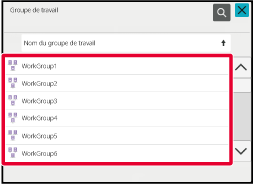
 et entrer un mot-clé pour rechercher
un groupe de travail, un serveur ou un dossier réseau. Pour saisir
du texte, reportez-vous à la section "
ENREGISTREMENT D'ADRESSES PAR SAISIE DIRECTE ".
et entrer un mot-clé pour rechercher
un groupe de travail, un serveur ou un dossier réseau. Pour saisir
du texte, reportez-vous à la section "
ENREGISTREMENT D'ADRESSES PAR SAISIE DIRECTE ". pour monter d'un niveau.
pour monter d'un niveau. .
.